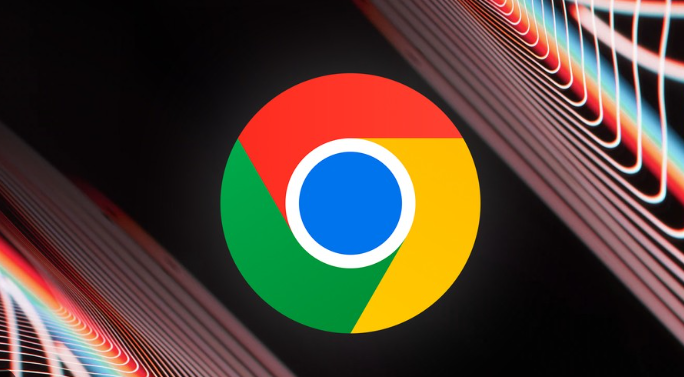Chrome浏览器JavaScript性能分析教程
时间:2025-08-01
来源:谷歌浏览器官网

1. 打开开发者工具:在Chrome浏览器中,按下`Ctrl+Shift+I`(Windows/Linux)或`Cmd+Option+I`(Mac)组合键,即可快速打开开发者工具。或者点击浏览器右上角的三个垂直点菜单,选择“更多工具”,再点击“开发者工具”,打开开发者工具面板。
2. 切换到Performance面板:在开发者工具面板的顶部,点击“Performance”标签,进入性能分析界面。
3. 配置性能分析选项:在性能分析界面中,可设置记录级别(如基本、详细等),以及是否捕获屏幕截图、网络请求等信息。同时,指定性能分析的时间范围,可以是几秒到几分钟不等,具体取决于想要分析的网页复杂度和加载时间。为获得更准确的分析结果,建议在进行性能分析前清除浏览器缓存和Cookie。
4. 开始录制性能数据:当所有设置完成后,点击性能分析界面左上角的红色“Record”按钮开始录制。然后在录制过程中,按照正常的用户流程操作网页,如点击、滚动、输入等,以模拟真实用户的行为。完成操作后,再次点击“Record”按钮停止录制,并等待性能分析结果生成。
5. 查看性能报告概览:性能报告将展示网页的总加载时间、首次内容绘制(FCP)、首次有意义绘制(FMP)等关键指标。通过这些指标,可以对网页的整体性能有一个初步的了解。
6. 分析资源加载情况:查看各个资源的加载时间、大小和顺序,识别哪些资源可能导致了性能瓶颈。重点关注加载时间较长的请求,对于图片、脚本、样式表等静态资源,如果文件过大,也会影响加载速度,可考虑进行压缩或优化。
7. 检查CPU和内存使用情况:分析JavaScript执行对CPU和内存的影响,找出可能存在的性能问题。例如,如果某个函数或代码段占用了过多的CPU时间或内存,可能需要对其进行优化。
8. 查看网络请求信息:检查网络请求的数量、类型和响应时间,优化网络资源的加载策略。例如,减少HTTP请求、合并CSS和JavaScript文件、使用雪碧图技术减少图片请求等。
9. 分析渲染性能:了解网页的渲染过程,包括重排和重绘的次数,优化DOM结构和样式计算。尽量减少DOM操作,避免频繁的样式变化,使用硬件加速等技术,可以提高页面的渲染性能。
10. 定位JavaScript性能问题:切换到Sources面板,找到页面加载的JavaScript文件,查看其代码结构和执行时间。通过设置断点或使用性能分析工具,分析JavaScript代码的执行时间,找出执行时间过长的函数或代码段。优化JavaScript代码,减少不必要的计算和循环,可以提高页面的加载性能。
11. 优化JavaScript代码:根据性能分析结果,对JavaScript代码进行优化。例如,避免使用全局变量、减少闭包的使用、合理使用事件委托等。同时,注意代码的可读性和可维护性,以便后续的优化和维护。